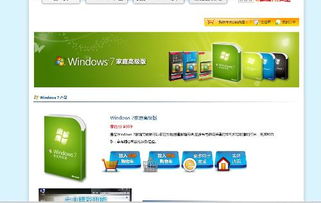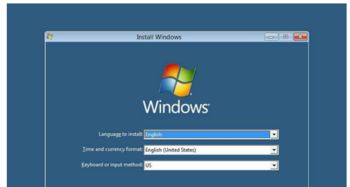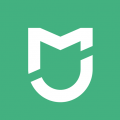windows7系统删除账户,Windows 7系统删除账户的详细步骤与注意事项
时间:2024-11-24 来源:网络 人气:
Windows 7系统删除账户的详细步骤与注意事项
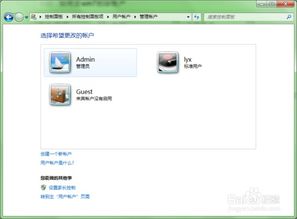
在Windows 7系统中,用户可能会因为各种原因需要删除某个账户,比如账户不再使用、账户信息泄露等。本文将详细介绍如何在Windows 7系统中删除账户,并提醒您在操作过程中需要注意的事项。
一、准备工作
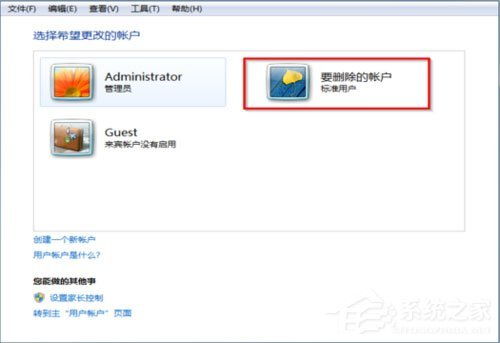
在开始删除账户之前,请确保您具备以下准备工作:
登录到需要删除账户的Windows 7系统。
确保您有足够的权限来删除账户,通常需要管理员权限。
备份需要保留的账户数据,以防误删。
二、删除账户的步骤
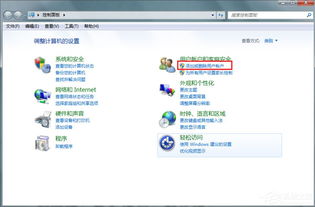
以下是删除Windows 7系统中账户的详细步骤:
点击桌面左下角的“开始”按钮,打开“控制面板”。
在控制面板中,找到并点击“用户账户和家庭安全”选项。
在“用户账户和家庭安全”页面中,点击“管理其他账户”。
在打开的“管理账户”窗口中,找到需要删除的账户,并点击该账户。
在账户的详细信息页面中,点击“删除账户”选项。
在弹出的对话框中,选择“删除账户文件”或“仅删除账户”,根据需要操作。
点击“删除账户”按钮,完成账户删除操作。
三、注意事项
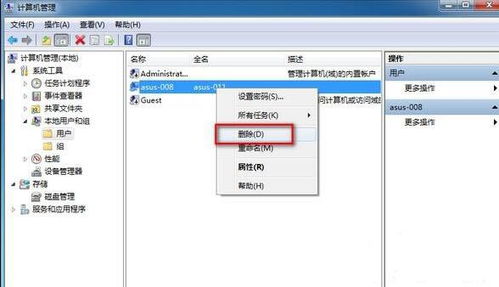
在删除账户的过程中,请注意以下事项:
删除账户前,请确保备份需要保留的数据,以免误删导致数据丢失。
删除账户后,无法恢复该账户下的数据,请谨慎操作。
删除系统内置账户(如Administrator)可能会影响系统稳定性,请谨慎操作。
删除账户后,如果需要重新创建相同名称的账户,请确保该名称未被其他账户占用。
通过以上步骤,您可以在Windows 7系统中轻松删除账户。在操作过程中,请注意备份数据、谨慎操作,以确保系统安全和个人数据安全。
相关推荐
- windows7系统需要购买吗,Windows 7系统需要购买吗?全面解析正版与盗版的使用差异
- windows7系统怎么升到8,Windows 7 升级到 Windows 8 的详细步骤
- windows7无盘网络系统,高效、稳定、易管理的网络解决方案
- windows7系统不能安装CAD怎么办,Windows 7系统无法安装CAD的解决方案
- windows7系统分盘最大100
- windows7系统图标粗糙,Windows 7系统图标粗糙问题解析及解决方法
- windows7系统计算机取证方法,Windows 7系统计算机取证方法详解
- windows7系统放不出音乐,Windows 7系统无法播放音乐?解决方法大揭秘!
- windows7系统电脑打开没有声音,Windows 7系统电脑打开没有声音的解决方法
- windows7系统正版光盘
教程资讯
教程资讯排行
- 1 建行存取款一体机系统升级,建行网银盾系统智能卡服务未启动怎么解决
- 2 河南省建设工程信息网暨一体化平台
- 3 oppo手机系统升级后开不了机,OPPO手机系统升级后开不了机?教你几招轻松解决
- 4 windows7未能启动重新做系统,Windows 7未能启动?教你重新做系统的完整教程
- 5 u盘启动系统哪个好,U盘启动系统哪个好?全面解析各大U盘启动盘的优势与特点
- 6 plm系统使用,深入解析PLM系统在企业中的应用与价值
- 7 python 爬虫 账户系统,构建高效数据采集解决方案
- 8 se一代系统
- 9 浴血凤凰辅助用到的工具和模块,浴血凤凰辅助工具与模块详解
- 10 广州 系统集成公司,引领智能化转型的先锋力量